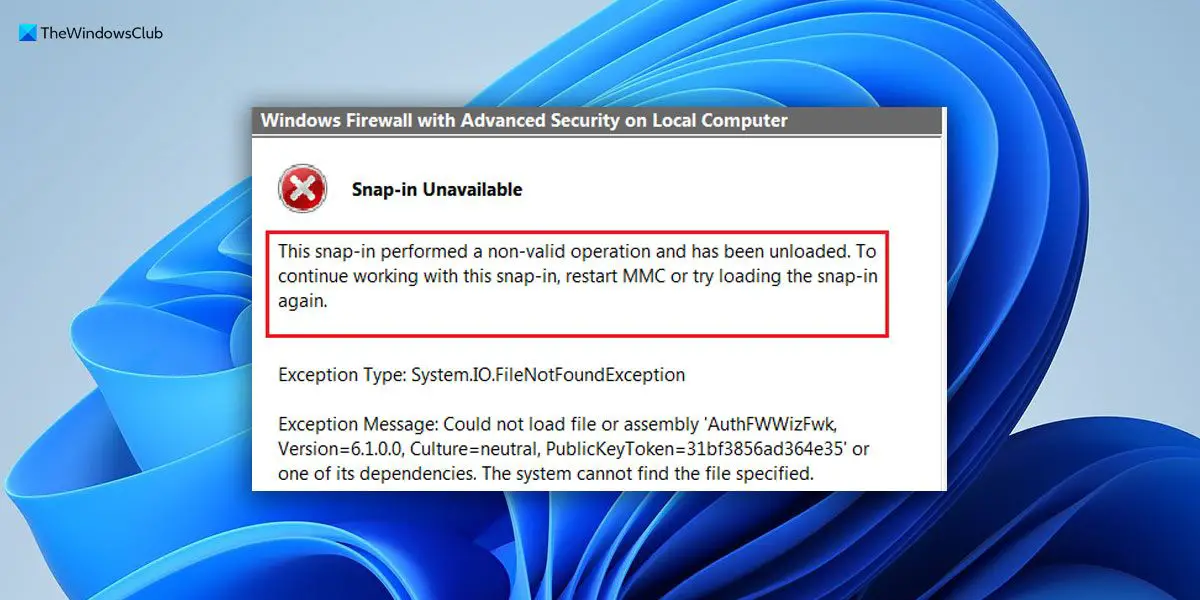Wenn beim Versuch, die Microsoft Management Console oder MMC in Windows 11/10 zu öffnen, ein Snap-In fehlschlägt und Sie die folgende Fehlermeldung erhalten, kann Ihnen dieser Beitrag möglicherweise bei der Lösung des Problems helfen:
Das Snap-In hat einen ungültigen Vorgang ausgeführt und wurde entladen. Um mit diesem Snap-In weiterzuarbeiten, starten Sie MMC neu oder versuchen Sie erneut, das Snap-In zu laden.
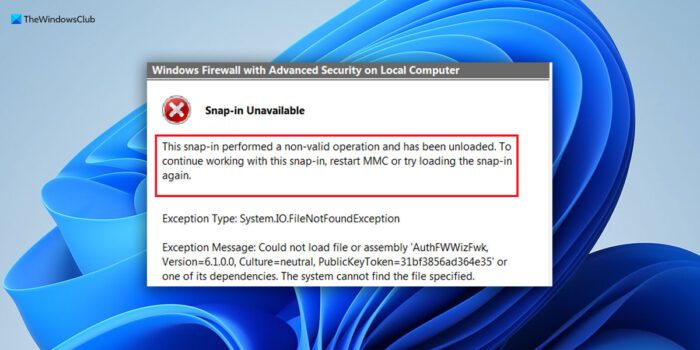
Die Microsoft Management Console (MMC) wird verwendet, um ein Framework für wichtige Verwaltungsanwendungen unter Windows wie Geräte-Manager, Ereignisanzeige usw. bereitzustellen. Sie werden mithilfe von MMC-Snap-Ins verwaltet.
Dieses Snap-in hat einen ungültigen Vorgang ausgeführt und wurde entladen
Kurz gesagt bedeutet diese Fehlermeldung, dass der Benutzer MMC geöffnet hat und eines seiner Snap-Ins nicht korrekt geladen wurde. Es könnte neu geladen werden, aber wenn es weiterhin fehlschlägt, müssen wir möglicherweise mit der folgenden Fehlerbehebung fortfahren.
Um den Fehler „Dieses Snap-in hat einen ungültigen Vorgang ausgeführt und wurde entladen“ in Windows 11/10 zu beheben, führen Sie die folgenden Schritte aus:
- Installieren Sie das Snap-In neu
- Fehlerbehebung im Clean Boot-Status
- Löschen Sie das Snap-in
- Installieren Sie .NET 3.5
Um mehr über diese Schritte zu erfahren, lesen Sie weiter.
1]Installieren Sie das Snap-In neu
Deinstallieren Sie eines oder mehrere der MMC-Snap-Ins, installieren Sie sie erneut und prüfen Sie, ob das hilft.
2]Fehlerbehebung im Clean Boot-Status
Um herauszufinden, ob das Problem beim System selbst oder bei Software von Drittanbietern liegt, könnten wir das System im Clean Boot State starten. Sollten MMC und die betreffenden Snap-Ins jetzt einwandfrei funktionieren, können wir davon ausgehen, dass das Problem bei einer Software eines Drittanbieters liegt.
In einem solchen Fall könnten wir kürzlich installierte verdächtige Software von Drittanbietern deinstallieren, oder Sie müssten den Täter manuell identifizieren und ihn deaktivieren oder von Ihrem System entfernen.
Fix: MMC konnte das Snap-In nicht erstellen
3]Installieren Sie .NET 3.5
Wenn Sie das fehlerhafte MMC-Snap-In identifizieren können, können Sie den folgenden Speicherort des MMC-Ordners öffnen:
C:\Users\%username%\AppData\Roaming\Microsoft\MMC
Im MMC-Ordner werden die Snap-Ins gespeichert, die entsprechend ihrem Ausführungsbefehlspfad benannt sind. Löschen Sie das problematische Snap-In aus dieser Liste.
Starten Sie das System neu und das Problem sollte möglicherweise behoben sein.
4]Installieren Sie .NET 3.5
Auf Windows 7-Systemen muss möglicherweise .NET 3.5.x installiert sein. Sie können daher nach dem Applet „Windows-Funktionen ein- oder ausschalten“ suchen, es öffnen und auswählen .NET Framework 3.5 und klicken Sie auf OK. Starten Sie Ihren Computer neu und sehen Sie. Wenn es nicht geholfen hat, können Sie die Änderungen rückgängig machen.
Wie beheben Sie das Problem? MMC hat einen Fehler in einem Snap-In erkannt und wird es entladen?
Um das zu beheben MMC hat einen Fehler in einem Snap-In erkannt und wird es entladen Wenn auf einem Windows 11- oder Windows 10-PC ein Fehler auftritt, müssen Sie .NET Framework 3.5.1 aktivieren. Hierzu können Sie die Hilfe des Windows-Funktionsfensters nutzen. Suchen nach Schalte Windows Funktionen ein oder aus und öffnen Sie die Windows-Funktionen. Dann kreuzen Sie an Microsoft .NET Framework 3.5.1 und klicken Sie auf OK Taste.
Wie beheben Sie MMC? Das Snap-In kann unter Windows 11/10 nicht initialisiert werden?
Um den Fehler „MMC Cannot initialize the snap-in“ auf einem Windows 11/10-PC zu beheben, müssen Sie die MailEnable-Verwaltung aktivieren. Öffnen Sie dazu die Microsoft Management Console auf Ihrem Computer und klicken Sie auf Snap-In zum Hinzufügen/Entfernen Option aus dem Konsole Speisekarte. Wählen Sie als Nächstes die aus Hinzufügen Option und wählen Sie die MailEnable-Verwaltung.
Ich hoffe, dass Ihnen hier etwas hilft!